Daftar Isi menunjukkan
Subsistem Windows untuk Android (WSA), seperti namanya, adalah aplikasi Windows yang memungkinkan pengguna menjalankan aplikasi Android. WSA mirip dengan emulator Android tetapi asli Windows 11 sehingga menjamin kinerja, responsif, dan menjalankan aplikasi Android sebagai program Windows asli. Pada artikel terakhir, kami menunjukkan cara menginstal WSA asli di Windows 11. Dalam tutorial ini, kami akan menunjukkan cara mengunduh dan menginstal Subsistem Windows untuk Android dengan Magisk root dan Google Play Store berbasis Android 12.1/12L.
Subsistem Windows asli untuk Android tidak disertakan dengan Google Play Store. Ini karena WSA hadir dalam kerjasama dengan Microsoft dan Amazon App Store. Namun, karena keterbukaan (sifat open source) Android, pengembang seperti LSPosed dan John Wu telah berhasil memodifikasi versi terbaru WSA dengan integrasi untuk Magisk dan Open Gapps. Ini berarti Anda sekarang dapat melakukan root dan menginstal Play Store di Subsistem Windows untuk Android!
Baru-baru ini, WSA juga diperbarui ke Android 12.1, alias Android 12L. Muncul dengan build 2204.40000.19.0. Anda dapat membaca semuanya di postingan blog Microsoft tentang WSA.
Dalam tutorial ini, kami akan menunjukkan kepada Anda cara membuat WSA Anda sendiri dengan Magisk dan Open Gapps dan menginstal pada semua build Windows 11 termasuk versi stabil, RC, beta, produksi.
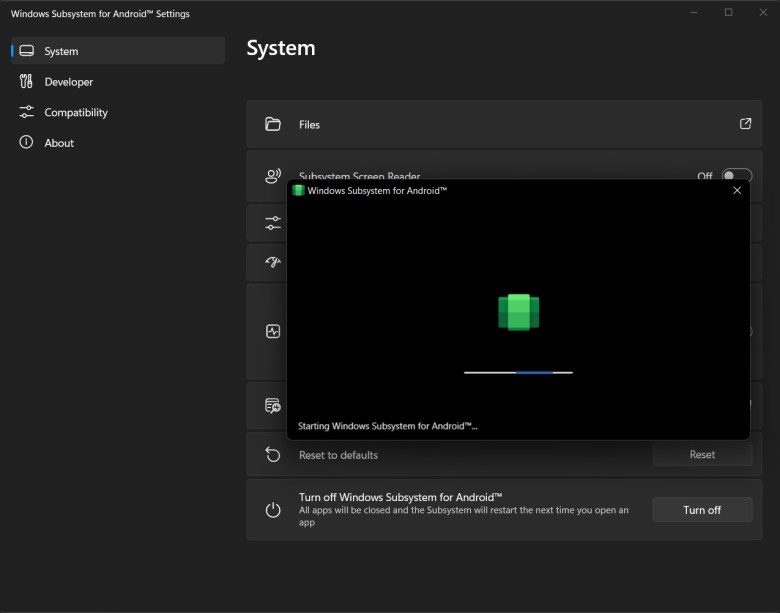 Subsistem Windows untuk Android pada Windows 11 dengan Android 12.1
Subsistem Windows untuk Android pada Windows 11 dengan Android 12.1
Unduh Subsistem Windows untuk Android dengan Magisk dan Gapps
Idealnya, Anda perlu membangun WSA Anda sendiri dengan Magisk dan Gapps dari Proyek MagiskOnWSA oleh LSPosed. Jika Anda menginginkan penyesuaian apa pun, Anda dapat melakukannya sambil membangun paket root WSA. Seperti jika Anda ingin melewati Magisk (akses root) atau ingin menginstal Open Gapps dengan semua aplikasi Google, Anda dapat memilih pico, nano, mini, micro, dan banyak lagi.
Siap untuk menginstal WSA (Android 12.1) dengan Root dan Open Gapps
Atau, kami telah melakukan semua kerja keras untuk Anda dan Anda cukup mengunduh zip Root dan Gapps WSA di sini dan lewati bagian pembuatannya.
Catatan: x64 ideal untuk semua PC Windows 11 dengan prosesor atau chipset Intel atau AMD. Build kedua adalah untuk PC lengan seperti Surface Pro X, Samsung Galaxy Book Go, Lenovo Flex 5G, Acer Spin 7, HP Elite Folio. Anda juga dapat menginstal Windows 11 di ponsel cerdas sekarang.
Setelah pengunduhan selesai, buka bagian penginstalan WSA.
Bagaimana cara membangun Subsistem Windows untuk Android dengan Root dan Google Play?
Sebelum Anda mulai:
Jika Anda sudah memiliki instalasi MagiskOnWSA, panduan ini akan secara otomatis menghapus versi yang ada dan memperbaruinya sambil menyimpan semua data pengguna.Namun, jika Anda memiliki instalasi WSA resmi – Amazon store, Anda harus menghapusnya terlebih dahulu.Jika Anda ingin mencadangkan data, kunjungi lokasi berikut di PC Anda:
%LOCALAPPDATA%\Packages\MicrosoftCorporationII. WindowsSubsystemForAndroid_8wekyb3d8bbwe\LocalCache\userdata.vhdx
Kemudian pulihkan di lokasi yang sama.
Mari kita mulai tutorialnya!
1. Aktifkan Platform Mesin Virtual (lewati jika sudah selesai)
Klik Mulai. Telusuri Aktifkan atau nonaktifkan fitur Windows. Klik opsi pertama. Gulir ke bawah dan cari Platform Mesin Virtual. Kotak centang dan klik OK. Mulai ulang Windows.
2. Instal Microsoft UI Xaml 2.6+ (lewati jika sudah selesai)
Microsoft UI Xaml menyertakan kerangka kerja untuk menjalankan Subsistem Windows untuk Android. Itu sudah diinstal sebelumnya di Windows Insider build – Beta dan Dev Channel. Untuk perangkat Windows 11 yang stabil, Anda memerlukan aplikasi ini.
Jika tidak, Anda akan mendapatkan kesalahan saat mencoba menginstal WSA seperti ini:
Windows tidak dapat menginstal paket MicrosoftCorporationII.WindowsSubsystemForAndroid_1.7.32815.0_x64_8wekyb3d8bbwe karena paket ini bergantung pada kerangka kerja yang tidak dapat ditemukan. Menyediakan kerangka kerja “Microsoft.UI.Xaml.2.6” yang diterbitkan oleh “CN=Microsoft Corporation, O=Microsoft Corporation, L=Redmond, S=Washington, C=US”, dengan arsitektur prosesor netral atau x64 dan versi minimum 2.62108.18004.0 , bersama dengan paket ini untuk menginstal. Framework dengan nama “Microsoft.UI.Xaml.2.6” yang saat ini diinstal adalah Windows tidak dapat menginstal paket MicrosoftCorporationII.WindowsSubsystemForAndroid_1.7.32815.0_x64_8wekyb3d8bbwe karena paket ini bergantung pada framework yang tidak dapat ditemukan. Menyediakan kerangka kerja “Microsoft.UI.Xaml.2.6” yang diterbitkan oleh “CN=Microsoft Corporation, O=Microsoft Corporation, L=Redmond, S=Washington, C=US”, dengan arsitektur prosesor netral atau x64 dan versi minimum 2.62108.18004.0 , bersama dengan paket ini untuk menginstal. Kerangka kerja dengan nama “Microsoft.UI.Xaml.2.6” yang saat ini diinstal adalah: {}
Langkah-langkah untuk menginstal Microsoft UI Xaml:
Luncurkan browser.Kunjungi situs web – rg-adguard.netLalu ubah opsi pertama menjadi ProductID.Tempel 9P3395VX91NR di bilah pencarian.Ubah saluran ke RP.Klik tombol.Biarkan itu menghasilkan daftar file.Unduh file berikut dari daftarMicrosoft.UI.Xaml.2.6_2.62112.3002.0_x64__8wekyb3d8bbwe.appx
Pastikan mengunduh versi x64 . Versi dapat berubah seiring waktu. Klik dua kali file setelah diunduh.Instal fileAnda sekarang siap untuk menginstal WSA
Klik dua kali file setelah diunduh.Instal fileAnda sekarang siap untuk menginstal WSA Unduh & instal Microsoft UI Xaml WSA framework windows 11
Unduh & instal Microsoft UI Xaml WSA framework windows 11
3. Membangun Subsistem Windows untuk Android menggunakan Magisk pada proyek Github WSA
Kunjungi MagiskOnWSA halaman proyek di Github. Buat akun Github jika Anda belum melakukannya. Fork repo dari sudut kanan atas. (tetap PUBLIK, repo pribadi tidak didukung) Beri nama dan deskripsi atau tetap default.Buka tab Tindakan di repo bercabang Anda.
Beri nama dan deskripsi atau tetap default.Buka tab Tindakan di repo bercabang Anda. Di bilah sisi kiri, klik alur kerja Bangun WSA.
Di bilah sisi kiri, klik alur kerja Bangun WSA. Di atas daftar alur kerja yang berjalan, pilih Jalankan alur kerja. Pada menu tarik-turun, pilih Magisk dan pilih varian OpenGApps. Di sini, Anda dapat menyesuaikan Magisk, Gapps dan arsitektur (x64) untuk Intel dan AMD. Jika Anda ingin melewati root atau Gapps, cukup pilih tidak ada di tab. Sekali lagi, klik Jalankan alur kerja di bagian bawah. Tunggu hingga tindakan selesai. Ini mungkin memakan waktu cukup lama.
Di atas daftar alur kerja yang berjalan, pilih Jalankan alur kerja. Pada menu tarik-turun, pilih Magisk dan pilih varian OpenGApps. Di sini, Anda dapat menyesuaikan Magisk, Gapps dan arsitektur (x64) untuk Intel dan AMD. Jika Anda ingin melewati root atau Gapps, cukup pilih tidak ada di tab. Sekali lagi, klik Jalankan alur kerja di bagian bawah. Tunggu hingga tindakan selesai. Ini mungkin memakan waktu cukup lama. Setelah alur kerja menunjukkan Berhasil, gulir ke bawah ke Artefak.Unduh artefak. Jika gagal mengunduh melalui browser chrome, gunakan XDM (Xtreme Download Manager)
Setelah alur kerja menunjukkan Berhasil, gulir ke bawah ke Artefak.Unduh artefak. Jika gagal mengunduh melalui browser chrome, gunakan XDM (Xtreme Download Manager) Artefak akan menampilkan 1,98 GB, tetapi unduhan sebenarnya sekitar 900 MB karena dikompresi.
Artefak akan menampilkan 1,98 GB, tetapi unduhan sebenarnya sekitar 900 MB karena dikompresi.
Bagaimana Cara Menginstal WSA di Windows 11?
Zip WSA dapat diberi nama seperti WSA-with-magisk-GApps-pico_2204.40000.19.0_x64_Release-Nightly.zip. Build 2204.40000 menunjukkan bahwa ini adalah Android 12.1/12L.
Berikut cara memasangnya:
Ekstrak atau Unzip artefak (zip WSA)Klik kanan Install.ps1 dan pilih Jalankan dengan PowerShell Ini harus segera menginstal WSA dengan Magisk dan Play Store. Cari Android dan opsi pertama adalah Subsistem Windows untuk Android. Luncurkan. Buka Tab Pengembang dan aktifkan Mode Pengembang. Telusuri Play Store, luncurkan, masuk, dan pasang peluncur Android (Nova, Action, Lawnchair).
Ini harus segera menginstal WSA dengan Magisk dan Play Store. Cari Android dan opsi pertama adalah Subsistem Windows untuk Android. Luncurkan. Buka Tab Pengembang dan aktifkan Mode Pengembang. Telusuri Play Store, luncurkan, masuk, dan pasang peluncur Android (Nova, Action, Lawnchair).
Tutorial Video
Kredit: Proyek Magisk di WSA
Sebelum Anda pergi, lihat tutorial penting berikut:
Aplikasi Android untuk Diinstal di Windows 11
Berikut adalah beberapa aplikasi yang harus dimiliki untuk diinstal di Windows 11.
Bergabunglah dengan Saluran Telegram kami.
